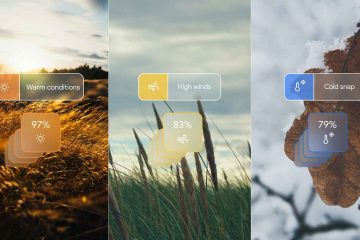Amazon Eero Mesh Wi-Fi システムをセットアップすると、自宅のカバレッジが強化され、デッドゾーンがなくなり、ストリーミング、ゲーム、スマートホームデバイスに安定した速度が提供されます。このガイドでは、執筆時点で最新の Eero モデルと Eero アプリで動作する簡単な手順を使用して、Eero メッシュ ネットワークをインストール、拡張、カスタマイズする方法を示します。
開始する前に必要なもの
Amazon Eero Mesh Wi-Fi システムのセットアップに必要なものは、Eero ルーター、追加の Eero ノード、携帯電話の Eero アプリ、動作するモデム、安定したインターネット接続だけです。これを準備しておくと、最初からセットアップがスムーズに行えます。
ステップ 1: Amazon Eero Mesh Wi-Fi システムを箱から出す
まず、箱を開けて、すべてのコンポーネントが含まれていることを確認します。キットに応じて、メインの Eero ルーター、電源アダプター、および追加の Eero ノードが表示されます。
 プライマリ Eero ルーターを取り外し、近くに置きます。モデム。 各デバイスに電源アダプターがあることを確認します。 安全上の注意については、箱内のクイックスタート ガイドを確認してください。
プライマリ Eero ルーターを取り外し、近くに置きます。モデム。 各デバイスに電源アダプターがあることを確認します。 安全上の注意については、箱内のクイックスタート ガイドを確認してください。
Eero ユニットは、ほとんどの家庭に簡単に溶け込むクリーンでモダンなデザインを採用しており、すべてが連携してメッシュ Wi-Fi ネットワークを構築します。
ステップ 2: Eero ルーターをモデムに接続する
メイン ルーターが Eero Mesh Wi-Fi ネットワークのコアになります。中心部の適切な場所に設置すると、家全体の Wi-Fi 強度が向上します。
Eero ルーターを電源コンセントに差し込みます。 付属のイーサネット ケーブルを使用して、Eero ルーターをモデムに接続します。 ステータス ライトが点滅し始め、セットアップの準備ができたことを示します。
電源がオンになると、ルーターは Eero アプリとのペアリングの準備を整え、残りのインストール プロセスが処理されます。
ステップ 3: Eero アプリをインストールし、ネットワークを作成する
Eero アプリ (Android および iOS で利用可能) は、Amazon Eero Mesh Wi-Fi システム全体を制御します。これにより、ネットワークに名前を付けたり、パスワードを設定したり、ノードを追加したりできます。
App Store または Google Play から Eero アプリをダウンロードします。  アプリをインストールします。
アプリをインストールします。 
 Amazon アカウントでサインインします。
Amazon アカウントでサインインします。 
 画面上のプロンプトに従って、Eero ルーターを検出します。 Wi-Fi ネットワーク名とパスワードを作成します。
画面上のプロンプトに従って、Eero ルーターを検出します。 Wi-Fi ネットワーク名とパスワードを作成します。
アプリがルーターがオンラインであることを確認したら、メッシュ ノードの追加を開始できます。
ステップ 4: 追加の Eero ノードを追加する
Eero ノードは Amazon Eero メッシュ Wi-Fi システムを拡張し、広い家や信号ドロップオフのあるエリアのカバレッジを改善します。
各 Eero ノードを、前のノードと信号が弱いエリアの中間に配置します。 各ノードを電源コンセントに差し込みます。 Eero アプリを使用して、新しいノードを追加して登録します。 アプリに配置を最適化し、接続品質を確認させます。
ノードがオンラインになると、統合メッシュ ネットワークが自動的に構築され、デバイスは接続を失わずにローミングできるようになります。
ステップ 5: Eero ネットワーク設定をカスタマイズする
Amazon Eero Mesh Wi-Fi システムには、セキュリティ、速度、またはファミリーコントロールに合わせてホームネットワークを調整するための高度なオプションが含まれています。
ストリーミングまたはゲーム用のデバイスの優先順位を設定します。 より安全なブラウジングのために保護者による制限を有効にします。 訪問者用のゲスト Wi-Fi ネットワークを作成します。 アプリを通じてスマート ホーム デバイスを接続して管理します。 リアルタイムの使用状況、速度、ネットワークの状態を確認します。
Eero アプリは更新も自動的に提供し、ネットワークを安全に保ち、ピークレベルでパフォーマンスを維持します。
ステップ 6: Amazon Eero Mesh Wi-Fi システムをテストする
セットアップ後、カバレッジをテストして、Amazon Eero Mesh Wi-Fi システムが家全体で期待どおりに動作することを確認します。
家の中を歩き回って、各部屋の Wi-Fi 強度を確認します。 さまざまな領域で速度テストを実行して、結果を比較します。 ビデオをストリーミングしたり、オンライン ゲームをプレイして、スムーズなパフォーマンスを確認します。 家の中を移動して、ノード間のシームレスなハンドオフをテストします。
弱いエリアを見つけた場合は、カバレッジが改善されるまでノードの配置を調整します。
結論
Amazon Eero Mesh Wi-Fi システムをセットアップすると、自宅の Wi-Fi カバレッジが強化され、デッドゾーンが減り、すべてのデバイスのパフォーマンスがよりスムーズになります。 Eero アプリが各ステップをガイドするため、セットアップ全体がシンプルで初心者にも使いやすく、高度なツールでいつでもネットワークを微調整できます。